局域网内部xp怎么设置共享? 局域网内部xp设置共享的方法
时间:2017-07-04 来源:互联网 浏览量:
今天给大家带来局域网内部xp怎么设置共享?,局域网内部xp设置共享的方法,让您轻松解决问题。
学过计算机的人都知道,局域网内部最基本的应用最基本也是必备的那就是——局域网共享!下面简单讲解一下共享的步骤。以及共享经常遇到的一些问题的解决方案,亲身经历,有需要的童鞋们要记住哦!具体方法如下:
1首先你要保证本机的server服务是打开的
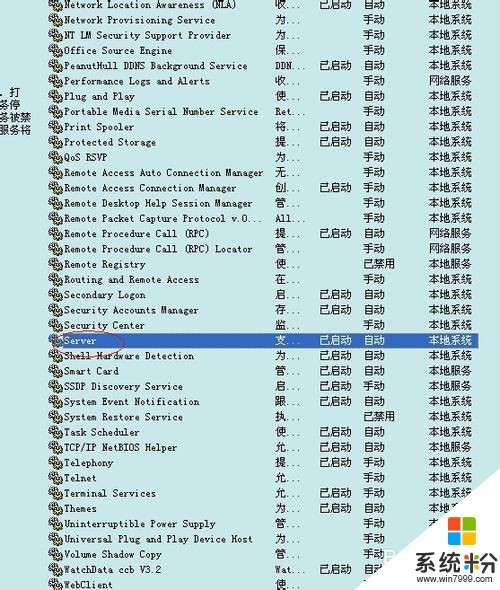 2
2然后,在计算机管理用户里面 要保证guest用户是启用的,默认是禁用的。
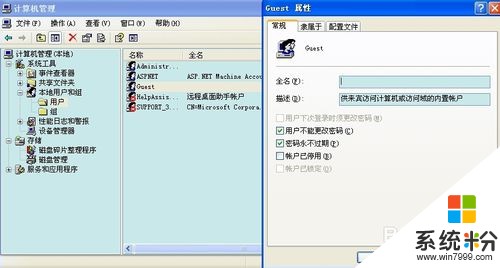 3
3为了避免麻烦,还要在网上邻居-属性-本地连接属性-高级-设置,里面关闭防火墙
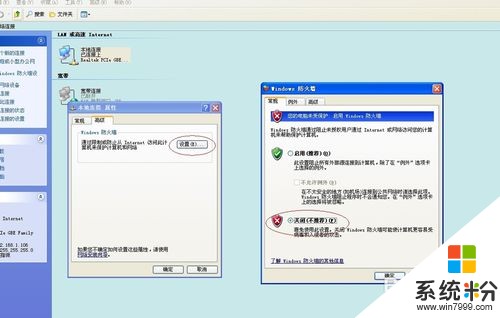 4
4这些做完,一般来说就可以去设置共享了,可以针对文件夹或者盘符。还能设置让不让用户更改等权限。
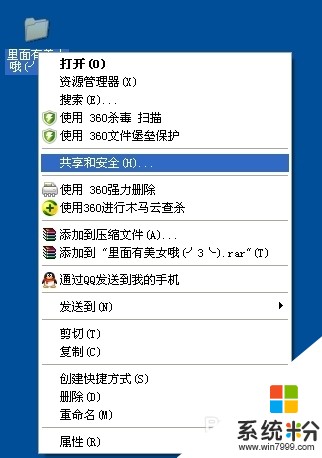
 5
5当设置完这些之后,记住这个计算机的ip地址或者计算机名,ip地址在网上邻居属性-本地连接状态。计算机名在计算机属性-计算机名。如下图
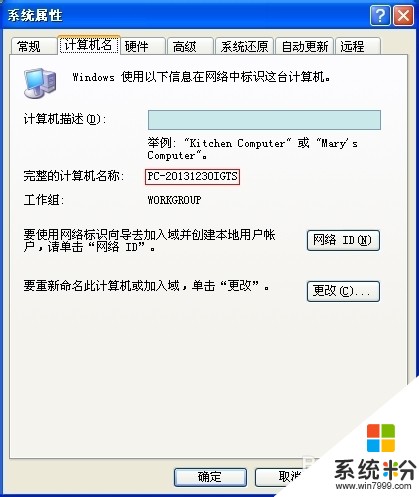 6
6然后到局域网的另外一段,在运行里或者地址栏输入\ip或者\计算机名就可以看到你的文件了
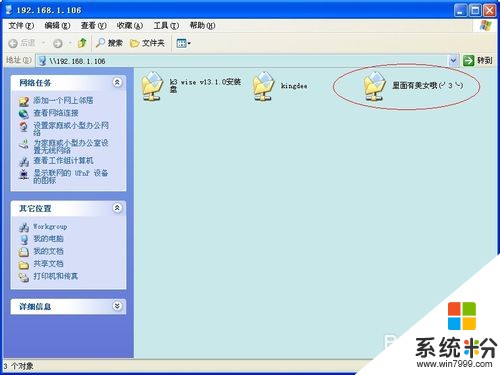
以上就是局域网内部xp怎么设置共享?,局域网内部xp设置共享的方法教程,希望本文中能帮您解决问题。
我要分享:
Xp系统教程推荐
- 1 xp系统ie8安装失败怎么解决 新萝卜家园XP升级ie8失败的排查方法有哪些
- 2 windous xp台式电脑怎样启用休眠功能 windous xp台式电脑启用休眠功能的方法有哪些
- 3 索尼手机4.4系统安装激活XPosed框架的方法有哪些 索尼手机4.4系统如何安装激活XPosed框架
- 4WinXP不显示完整文件夹路径该是如何处理? WinXP不显示完整文件夹路径该处理的方法有哪些?
- 5XP改系统登录名时如何把CMD默认提示路径也更改 XP改系统登录名时怎样把CMD默认提示路径也更改
- 6xp系统u盘格式如何解决 深度技术xp系统转换U盘格式的方法有哪些
- 7WinXP文件无法复制路径太深的解决方法有哪些 WinXP文件无法复制路径太深该如何解决
- 8xp系统里,怎样快速将U盘FAT32格式转换成NTFS格式功能? xp系统里,快速将U盘FAT32格式转换成NTFS格式功能的方法?
- 9xp系统如何开启远程连接网络级别身份验证功能 xp系统怎么开启远程连接网络级别身份验证功能
- 10开启Guest账户后深度技术XP系统无法访问网络怎么解决 开启Guest账户后深度技术XP系统无法访问网络如何解决
最新Xp教程
- 1 XP打印机驱动安装失败怎么办?
- 2 winxp系统本地连接不见了怎么办
- 3 xp系统玩war3不能全屏怎么办
- 4xp系统开机蓝屏提示checking file system on c怎么解决
- 5xp系统开始菜单关机键消失了怎么办
- 6winxp系统开启AHCI操作的方法有哪些 winxp系统开启AHCI操作的方法有哪些
- 7进入XP系统后,操作迟延太久如何解决 进入XP系统后,操作迟延太久解决的方法有哪些
- 8Win8.1专业版资源管理器explorer.exe频繁重启的解决方法有哪些 Win8.1专业版资源管理器explorer.exe频繁重启该如何解决
- 9xp系统ie8安装失败怎么解决 新萝卜家园XP升级ie8失败的排查方法有哪些
- 10大地 XP系统验证码显示小红叉,无法输入网页验证码怎么解决 大地 XP系统验证码显示小红叉,无法输入网页验证码怎么处理
